ALTIUM DESIGNER双面板的绘制
AltiumDesignerPCB拼板流程权威指导
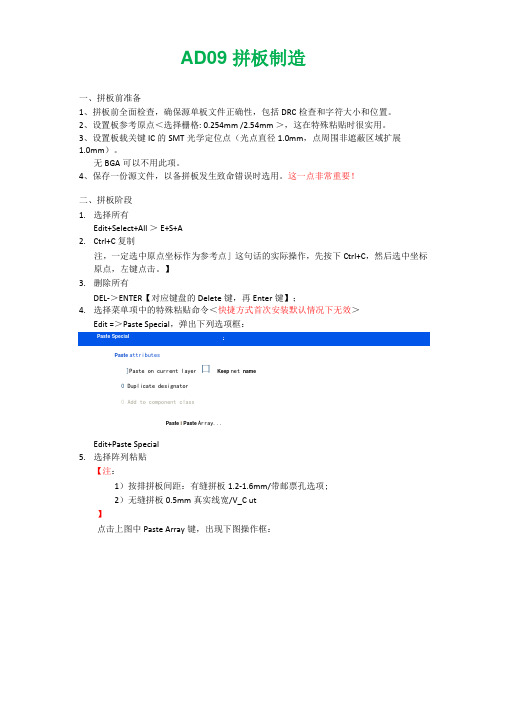
AD09 拼板制造一、拼板前准备1、拼板前全面检查,确保源单板文件正确性,包括DRC检查和字符大小和位置。
2、设置板参考原点<选择栅格: 0.254mm /2.54mm >,这在特殊粘贴时很实用。
3、设置板载关键IC的SMT光学定位点(光点直径1.0mm,点周围非遮蔽区域扩展1.0mm)。
无BGA可以不用此项。
4、保存一份源文件,以备拼板发生致命错误时选用。
这一点非常重要!二、拼板阶段1.选择所有Edit+Select+All > E+S+A2.Ctrl+C 复制注,一定选中原点坐标作为参考点」这句话的实际操作,先按下Ctrl+C,然后选中坐标原点,左键点击。
】3.删除所有DEL->ENTER【对应键盘的Delete键,再Enter键】;4.选择菜单项中的特殊粘贴命令<快捷方式首次安装默认情况下无效>Edit =>Paste Special,弹出下列选项框:Paste attributes]Paste on current layer 口Keep net name0 Duplicate designator0 Add to component classPaste i Paste Array...Edit+Paste Special5.选择阵列粘贴【注:1)按排拼板间距:有缝拼板1.2-1.6mm/带邮票孔选项;2)无缝拼板0.5mm真实线宽/V_C ut】点击上图中Paste Array键,出现下图操作框:上图中的各选项含义:1)Item Count 表示纵向或者横向的数目,由X-Spacing 或Y-Spacing 决定,即X-Spacing 或Y-Spacing 其中一个不为零的决定,二者必须一者为零;2)X-Spacing :板子的宽度+Vcut 的0.5或者有缝拼板1.2-1.6mm/带邮票孔; 3)Y-Spacing :板子的高度+Vcut 的0.5或者有缝拼板1.2-1.6mm/带邮票孔; 4) Linear :表示线性排列;选中参考点坐标(0,0)纵向陈列在粘贴后,如果提示有铜皮是否需要编译,选择NO.【此步的操作含义是粘贴,只要选中了参考点坐标(0,0),左键点击后自动粘贴。
Altium Designer教程(有用的)

Altium Designer教程(有用的)原理图设计:1.面板的锁定状态:图钉按钮。
2.对多个项目进行管理,对已打开的的项目与项目面板上在工作区中链接。
选择【Save Design Workspace】或【Save Design Workspace As】命令。
3.自由文件选中按住鼠标左键,拖进项目文件即可。
4.系统参数(Preference)设置:常规5个分组框,启动框(要改),默认位置(要改),系统字体,常规,本地化设置;视图6个分组框,桌面设置,面板显隐时间设置(要改);系统互联网更新(要改);透明效果设置;导航参数设置;备份设置(要改);项目面板视图参数设置。
5.原理图编辑器:显示(View)下拉工具栏(Toolbars)菜单中选中要显示的工具栏。
6.图纸参数设置:【Design】/【Document Options】或右键。
图纸大小(可改)。
图纸设计信息(可改),注意添加规则(Add as Rule)按钮涉及的参数是PCB布线规则的设置。
单位(Units)(可改)。
7.快速切换栅格命令:显示(View)和右键的栅格(Grids)设置。
8.原理图编辑器参数设置:【Tools】/【Schematic Preferences】,或【DXP】9.原理图设计放置元器件时,一定要注意元件封装的设定,以便于为PCB制板提供设计相应参数。
10.软件默认打开的库有两个:常用分立元器件库(Miscellaneous Device)和常用接插件库(Miscellaneous Connectors),加载元件库命令【Design】/【Add/Remove Library】。
11.在库中搜索元件时,打开搜索框,点击Advanced,Scope选项框中,选择Libraries on path (不然是在已安装的库中搜索),12.按空格,元件逆时针旋转90度。
按X键左右翻转,按Y键上下翻转(注意按X、Y时,元件要被选中并可拖动,不可静止,或者在元件附在光标上时翻转)。
Altium-Designer实用操作--自己总结的
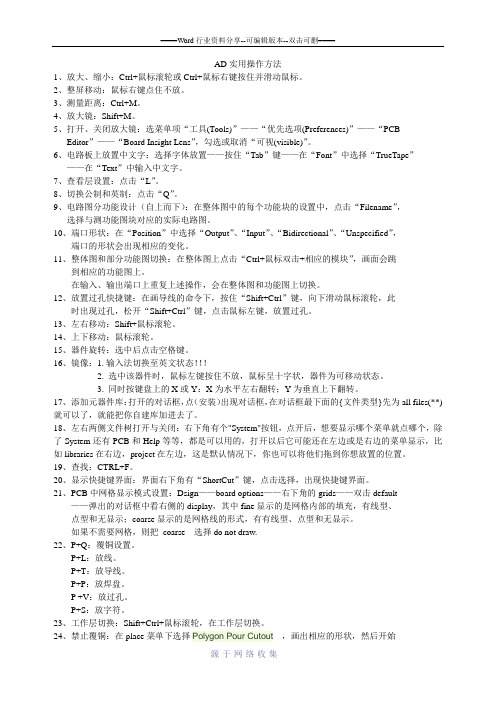
AD实用操作方法1、放大、缩小:Ctrl+鼠标滚轮或Ctrl+鼠标右键按住并滑动鼠标。
2、整屏移动:鼠标右键点住不放。
3、测量距离:Ctrl+M。
4、放大镜:Shift+M。
5、打开、关闭放大镜:选菜单项“工具(Tools)”——“优先选项(Preferences)”——“PCBEditor”——“Board Insight Lens”,勾选或取消“可视(visible)”。
6、电路板上放置中文字:选择字体放置——按住“Tab”键——在“Font”中选择“TrueTape”——在“Text”中输入中文字。
7、查看层设置:点击“L”。
8、切换公制和英制:点击“Q”。
9、电路图分功能设计(自上而下):在整体图中的每个功能块的设置中,点击“Filename”,选择与测功能图块对应的实际电路图。
10、端口形状:在“Position”中选择“Output”、“Input”、“Bidirectional”、“Unspecified”,端口的形状会出现相应的变化。
11、整体图和部分功能图切换:在整体图上点击“Ctrl+鼠标双击+相应的模块”,画面会跳到相应的功能图上。
在输入、输出端口上重复上述操作,会在整体图和功能图上切换。
12、放置过孔快捷键:在画导线的命令下,按住“Shift+Ctrl”键,向下滑动鼠标滚轮,此时出现过孔,松开“Shift+Ctrl”键,点击鼠标左键,放置过孔。
13、左右移动:Shift+鼠标滚轮。
14、上下移动:鼠标滚轮。
15、器件旋转:选中后点击空格键。
16、镜像:1. 输入法切换至英文状态!!!2. 选中该器件时,鼠标左键按住不放,鼠标呈十字状,器件为可移动状态。
3. 同时按键盘上的X或Y:X为水平左右翻转;Y为垂直上下翻转。
17、添加元器件库:打开的对话框,点(安装)出现对话框,在对话框最下面的{文件类型}先为all files(**)就可以了,就能把你自建库加进去了。
18、左右两侧文件树打开与关闭:右下角有个"System"按钮,点开后,想要显示哪个菜单就点哪个,除了System还有PCB和Help等等,都是可以用的,打开以后它可能还在左边或是右边的菜单显示,比如libraries在右边,project在左边,这是默认情况下,你也可以将他们拖到你想放置的位置。
双面板的绘制

课题八
双面板的绘制
双 面 PCB PCB PCB PCB
PCB 设计流程
设 计 准 备 网 表 输 入 规 则 设 置 手 工 布 局 手 工 布 线 项 目 检 查 C A M 输 出
双 面原理图,进行分析,进行DRC检查。 标准元件库的建立,特殊元器件的建立, 具体印制板设计文件的建立,转网表。 网表的输入。 规则设置:进行线宽、线距、层定义、 过孔、全局参数的设置等。
、
线
双 面 PCB PCB PCB PCB 布 线
一、走线规律: 1、走线方式 尽量走短线,特别是小信号。12mil。 2、走线形状 同一层走线改变方向时,应走斜线。 、 线 线 1 mil, 线 线 。 、 层 走线方向 ,层 小 走线。 、
双 面 PCB PCB PCB PCB
二、布线 首先,进行预连线, 看一下项目的可连通 性怎样,并根据原理 图及实际情况进行器 件调整,使其更加有 利于走线。
一、设计准备
双 面 PCB PCB PCB PCB
原理图分析,DRC检查。标准元件库的建 立,特殊元器件的建立,印制板设计文件的 建立,转网表。
二、网表输入 将生成的网表转换到PCB设计中。
双 面 PCB PCB PCB PCB
双 面 PCB PCB PCB PCB
三、规则设置 进行线宽、线距、层定义、过孔、 全局参数的设置等。
4、布局检查: a、检查元件在二维、三维空间上是否有冲突。 b、元件布局是否疏密有序,排列整齐。 c、元件是否便于更换,插件是否方便。 、 元件 元件是否有 。 、 是否 。 、插 、插 是否 。 、元件 是否 。
双 面 PCB PCB PCB PCB
五、手工布线 参照原理图进行预布线,检查布线 是否符合电路模块要求,修改布线,并 符合相应要求。
Altium Designer原理图模板的创建和使用

-
应 用 方 法
每 次 应 用
要想每次创建原理图时直接显示特定标题栏,须设置原理图工作环境。具体操作过程: 1. 【DXP】/【Preferences…】,弹出Preferences对话框 2. 选择Schematic-General选项卡 3. 在该选项卡中的最后一栏Template中选择【 Browse…】 4. 选中需要的模板文件,【打开(O)】即可
将【参数选择】中 【转化特殊字符】前 的复选框选中取消
创 建 方 法
保 存 模 板
首先在适当位置新建一 文件夹(比如命名为 “我的原理图模板”)。
执行【文件】/【保存为】菜单命令, 弹出如图所示的保存文件对话框,输 入文件名(比如:我的毕业设计原理 图模板),并在保存文件类型中选择 原理图模板类型 “Advanced Schematic Template (*.SchDot)”保存即可。
创 建 方 法
绘 制 表 格 添 加 文 字
使用直线工具在原理图 右下方绘制模板表格。
-
创 建 方 法
放 置 图 标
使用放置图片工具放置 单位图标或其它图片。 (但是,当图片的保存 位置发生变化的时候, 将不能显示。)
-
右键快捷键
创 建 方 法
放 置 特 殊 字 符 串
使用放置字 符串工具放 置特殊字符 串(有称超 链接)
原理图模板的创建和使用
Altium Designer
软件默认的标准标题栏
自己创建的标题栏
新建一原理图文件,在原理图工作 区右键单击打开原理图文档选项
创建方法基本设置、取消 原标题栏显示
根据需要设 置图纸尺寸、 图纸方向、 图纸栅格等
取消【Title Block】复选 框的选中状态,则图纸右 下方不显示原标题栏
AltiumDesignPCB拼板完整教程

AltiumDesignPCB拼板完整教程一、为什么拼板电路板设计完以后需要上SMT贴片流水线贴上元器件,每个SMT 的加工工厂都会根据流水线的加工要求,规定电路板的最合适的尺寸规定,比如尺寸太小或者太大,流水线上固定电路板的工装就没法固定。
那么问题来了,如果我们的电路板本身尺寸小于工厂给的尺寸规定时怎么办?那就是需要我们把电路板拼板,把多个电路板拼成一整块。
拼版无论对于高速贴片机还是对于波峰焊都能显著提高效率。
二、名词解释在下面说明具体怎么操作前,先把几个关键名词先解释下Mark点:如图2.1所示,图2.1用来帮助贴片机的光学定位有贴片器件的PCB 板对角至少有两个不对称基准点,整块PCB光学定位用基准点一般在整块PCB对角相应位置;分块PCB光学定位用基准点一般在分块PCB对角相应位置;对于引线间距≤0.5mm的QFP(方形扁平封装)和球间距≤0.8mm的BGA(球栅阵列封装)的器件,为提高贴片精度,要求在IC两对角设置基准点,见图2.2。
基准点要求:a. 基准点的优选形状为实心圆;b. 基准点的尺寸为直径1.0 +0.05mm ;c. 基准点放置在有效PCB范围内,中心距板边大于6mm;d. 为了保证印刷和贴片的识别效果,基准标志边缘附近2mm范围内应无任何其它丝印标志、焊盘、V型槽、邮票孔、PCB板缺口及走线;e.基准点焊盘、阻焊设置正确。
考虑到材料颜色与环境的反差,留出比光学定位基准符号大1 mm的无阻焊区,也不允许有任何字符,在无阻焊区外不要求设计金属保护圈。
工艺边:如图2.3为了辅助生产插件走板、焊接过波峰在PCB板两边或者四边增加的部分,主要为了辅助生产,不属于PCB板的一部分,生产完成需去除。
图2.3V 形槽适合于分离边为一直线的PCB,如外形为矩形的PCB。
V 形槽的设计要求如图2.4图2.4所示,开V 型槽后,剩余的厚度X 应为(1/4~1/3)板厚L,但最小厚度X 须≥0.4mm。
用Altium Designer绘制电路图及印制电路板.
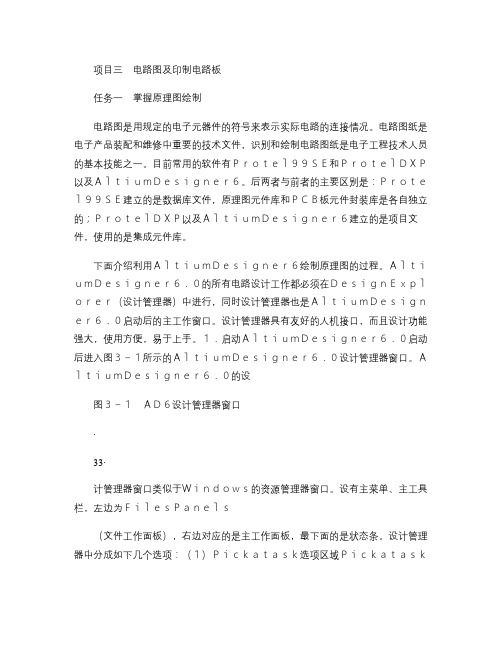
项目三电路图及印制电路板任务一掌握原理图绘制电路图是用规定的电子元器件的符号来表示实际电路的连接情况。
电路图纸是电子产品装配和维修中重要的技术文件,识别和绘制电路图纸是电子工程技术人员的基本技能之一。
目前常用的软件有Protel99SE和ProtelDXP以及AltiumDesigner6。
后两者与前者的主要区别是:Protel99SE建立的是数据库文件,原理图元件库和PCB板元件封装库是各自独立的;ProtelDXP以及AltiumDesigner6建立的是项目文件,使用的是集成元件库。
下面介绍利用AltiumDesigner6绘制原理图的过程。
AltiumDesigner6.0的所有电路设计工作都必须在DesignExplorer(设计管理器)中进行,同时设计管理器也是AltiumDesigner6.0启动后的主工作窗口。
设计管理器具有友好的人机接口,而且设计功能强大,使用方便,易于上手。
1.启动AltiumDesigner6.0启动后进入图3-1所示的AltiumDesigner6.0设计管理器窗口。
AltiumDesigner6.0的设图3-1AD6设计管理器窗口·33·计管理器窗口类似于Windows的资源管理器窗口。
设有主菜单、主工具栏,左边为FilesPanels(文件工作面板),右边对应的是主工作面板,最下面的是状态条。
设计管理器中分成如下几个选项:(1)Pickatask选项区域Pickatask选项区域选项设置及功能如下:①CreateanewBoardLevelDesignProject:新建一项设计项目。
AltiumDesigner6.0中以设计项目为中心,一个设计项目中可以包含各种设计文件,如原理图SCH文件,电路板PCB文件及各种报表,多个设计项目可以构成一个ProjectGroup(设计项目组)。
因此,项目是AltiumDesigner6.0工作的核心,所有设计工作均是以项目来展开的。
altium designer层次电路绘制方法

一、介绍Altium Designer是一款功能强大的电子设计自动化软件,其中的层次电路绘制功能能够帮助工程师们更高效地完成复杂电路的设计和分析。
本文将介绍Altium Designer中的层次电路绘制方法,以帮助读者更好地利用这一功能。
二、什么是层次电路设计层次电路设计是一种将复杂电路模块化的方法,通过将电路划分为不同的层次,可以更清晰地理解和管理整个电路系统。
在Altium Designer中,层次电路设计可以极大地简化电路设计的复杂度,提高设计效率。
三、 Altium Designer中的层次电路绘制方法1. 创建新的层次电路文件在Altium Designer中,可以通过“File”菜单下的“New”来创建新的层次电路文件。
选择“Schematic”选项,并在弹出的对话框中选择“Hierarchical Design”来创建一个层次电路文件。
2. 添加子电路在层次电路文件中,可以通过添加子电路的方式来构建整个电路系统。
可以使用“Add Child Sheet”工具来添加子电路,然后将其连接起来。
3. 定义接口在Altium Designer中,可以为不同的子电路定义接口,以便它们能够正确地连接。
通过定义接口,可以在不同的层次之间传递信号和数据。
4. 编辑子电路每个子电路可以单独编辑,这样可以更容易地管理和理解每个子电路的功能和连接关系。
通过在不同的层次中编辑子电路,可以更好地进行模块化设计。
5. 保存和导出在完成层次电路的设计后,可以通过“File”菜单中的“Save”选项来保存文件。
也可以将层次电路导出为其他格式,以便与其他工程师进行共享和交流。
四、层次电路绘制的优势1. 提高设计效率通过层次电路设计,可以将整个电路系统划分为不同的模块,每个模块都可以单独设计和分析。
这样能够大大提高设计效率。
2. 简化设计过程层次电路设计可以将复杂的电路系统简化为若干个子电路,每个子电路都相对独立。
这样可以更容易地理解和管理整个电路系统。
altium-designer规则设置技巧
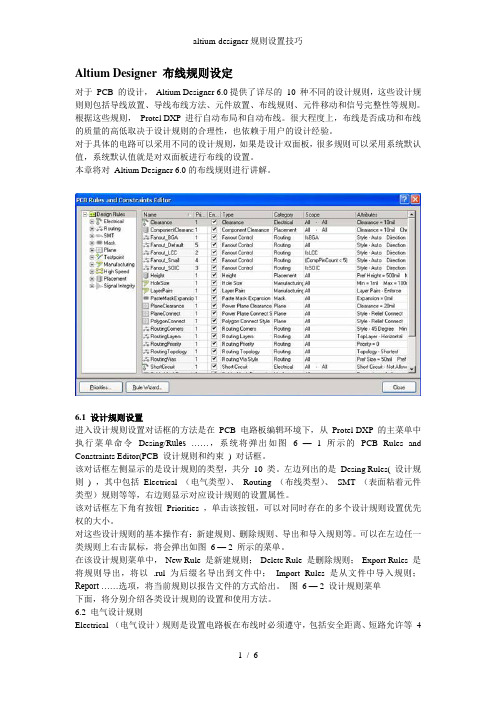
Altium Designer 布线规则设定对于PCB 的设计,Altium Designer 6.0提供了详尽的10 种不同的设计规则,这些设计规则则包括导线放置、导线布线方法、元件放置、布线规则、元件移动和信号完整性等规则。
根据这些规则,Protel DXP 进行自动布局和自动布线。
很大程度上,布线是否成功和布线的质量的高低取决于设计规则的合理性,也依赖于用户的设计经验。
对于具体的电路可以采用不同的设计规则,如果是设计双面板,很多规则可以采用系统默认值,系统默认值就是对双面板进行布线的设置。
本章将对Altium Designer 6.0的布线规则进行讲解。
6.1 设计规则设置进入设计规则设置对话框的方法是在PCB 电路板编辑环境下,从Protel DXP 的主菜单中执行菜单命令Desing/R ules ……,系统将弹出如图 6 — 1 所示的PCB Rules and Constraints Editor(PCB 设计规则和约束) 对话框。
该对话框左侧显示的是设计规则的类型,共分10 类。
左边列出的是Desing Rules( 设计规则) ,其中包括Electrical (电气类型)、Routing (布线类型)、SMT (表面粘着元件类型)规则等等,右边则显示对应设计规则的设置属性。
该对话框左下角有按钮Priorities ,单击该按钮,可以对同时存在的多个设计规则设置优先权的大小。
对这些设计规则的基本操作有:新建规则、删除规则、导出和导入规则等。
可以在左边任一类规则上右击鼠标,将会弹出如图 6 — 2 所示的菜单。
在该设计规则菜单中,New Rule 是新建规则;Delete Rule 是删除规则;Export Rules 是将规则导出,将以.rul 为后缀名导出到文件中;Import Rules 是从文件中导入规则;Report ……选项,将当前规则以报告文件的方式给出。
图6 — 2 设计规则菜单下面,将分别介绍各类设计规则的设置和使用方法。
altium designer层次电路绘制方法 -回复

altium designer层次电路绘制方法-回复Altium Designer是一款功能强大的电子设计自动化软件,被广泛应用于电子产品的设计和制造过程中。
在Altium Designer中绘制层次电路是非常常见的任务,它有助于将复杂的电路分解成更小、更易于管理的模块。
本文将逐步介绍如何在Altium Designer中绘制层次电路。
第一步:创建新工程在Altium Designer中,首先需要创建一个新工程。
打开Altium Designer 软件,在主界面点击"File",然后选择"New Project"来创建一个新工程。
给工程取一个合适的名字,并选择一个工作目录来存储工程文件,点击"Next"。
第二步:添加原理图文件在新建工程的过程中,选择"Create Schematic"选项,然后点击"Next"。
接下来,选择适当的模板(如Generic或者Integrated Library等),然后点击"Finish"来创建原理图文件。
第三步:绘制顶层原理图在原理图文件中,开始绘制顶层电路。
可以通过在工具栏上选择合适的元件符号来绘制电路图。
Altium Designer提供了丰富的元件库,可以在库管理器中搜索和添加需要的元件。
第四步:添加子电路当顶层电路绘制完成后,接下来需要添加子电路。
子电路可以是一个模块或者一个函数块,用于表示一个具体功能或特定部分的电路。
在原理图文件中,点击右键,选择"Sheet Symbol",然后选择"Add Sheet Symbol"。
第五步:绘制子电路的原理图在添加子电路后,双击子电路的原理图符号,进入子电路的原理图编辑模式。
在子电路的原理图中,可以绘制子电路所需要的详细电路图。
同样,可以使用元件库添加所需的元件。
altium designer设计PCB基本技巧
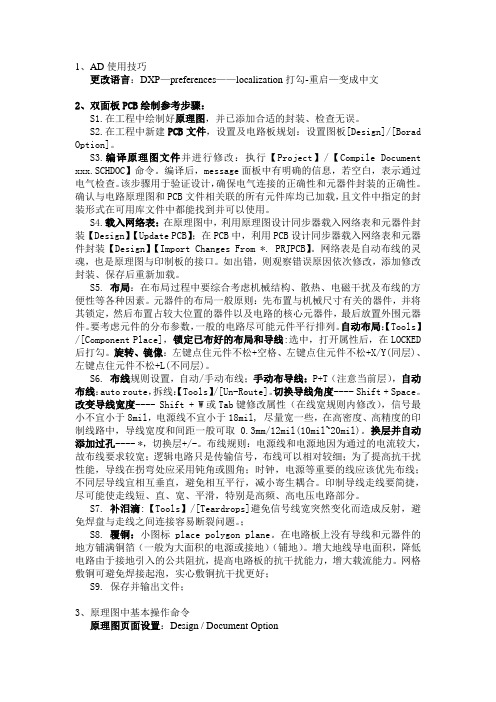
1、AD使用技巧更改语言:DXP—preferences——localization打勾-重启—变成中文2、双面板PCB绘制参考步骤:S1.在工程中绘制好原理图,并已添加合适的封装、检查无误。
S2.在工程中新建PCB文件,设置及电路板规划:设置图板[Design]/[Borad Option]。
S3.编译原理图文件并进行修改:执行【Project】/【Compile Document xxx.SCHDOC】命令。
编译后,message面板中有明确的信息,若空白,表示通过电气检查。
该步骤用于验证设计,确保电气连接的正确性和元器件封装的正确性。
确认与电路原理图和PCB文件相关联的所有元件库均已加载,且文件中指定的封装形式在可用库文件中都能找到并可以使用。
S4.载入网络表:在原理图中,利用原理图设计同步器载入网络表和元器件封装【Design】【Update PCB】;在PCB中,利用PCB设计同步器载入网络表和元器件封装【Design】【Import Changes From *. PRJPCB】。
网络表是自动布线的灵魂,也是原理图与印制板的接口。
如出错,则观察错误原因依次修改,添加修改封装、保存后重新加载。
S5. 布局:在布局过程中要综合考虑机械结构、散热、电磁干扰及布线的方便性等各种因素。
元器件的布局一般原则:先布置与机械尺寸有关的器件,并将其锁定,然后布置占较大位置的器件以及电路的核心元器件,最后放置外围元器件。
要考虑元件的分布参数,一般的电路尽可能元件平行排列。
自动布局:【Tools】/[Component Place],锁定已布好的布局和导线:选中,打开属性后,在LOCKED 后打勾。
旋转、镜像:左键点住元件不松+空格、左键点住元件不松+X/Y(同层)、左键点住元件不松+L(不同层)。
S6. 布线规则设置,自动/手动布线;手动布导线:P+T(注意当前层),自动布线:auto route,拆线:【Tools】/[Un-Route]。
非常实用的Altium_Designer使用教程

Altium Designer使用教程创建一个新的PCB工程在Altium Designer里,一个工程包括所有文件之间的关联和设计的相关设置。
一个工程文件,例如xxx.PrjPCB,是一个ASCII文本文件,它包括工程里的文件和输出的相关设置,例如,打印设置和CAM设置。
与工程无关的文件被称为"自由文件"。
与原理图和目标输出相关联的文件都被加入到工程中,例如PCB,FPGA,嵌入式(VHDL)和库。
当工程被编译的时候,设计校验、仿真同步和比对都将一起进行。
任何原始原理图或者PCB的改变都将在编译的时候更新。
所有类型的工程的创建过程都是一样的。
本章以PCB工程的创建过程为例进行介绍,先创建工程文件,然后创建一个新的原理图并加入到新创建的工程中,最后创建一个新的PCB,和原理图一样加入到工程中。
作为本章的开始,先来创建一个PCB工程:图6-1 PCB工程的创建1.选择File>>New>>Project>>PCB Project,或在Files面板的内New选项中单击Blank Project (PCB)。
如果这个选项没有显示在界面上则从System中选择Files。
也可以在Altium Designer软件的Home Page的Picka Task部分中选择Printed Circuit Board Design,并单击New Blank PCB Project。
2. 显示Projects面板框显示在屏幕上。
新的工程文件PCB_Project1.PrjPCB已经列于框中,并且不带任何文件,如图6-1所示。
3.重新命名工程文件(用扩展名.PrjPCB),选择File>>Save Project As。
保存于您想存储的地方,在File Name 中输入工程名Multivibrator.PrjPCB并单击Save保存。
下面我们将会创建一个原理图文件并添加到空的工程中。
altium designer层次电路绘制方法

altium designer层次电路绘制方法Altium Designer是一款专业的电子设计自动化软件,提供了强大的功能和工具来绘制层次电路。
层次电路绘制方法可以帮助设计师更好地组织和管理复杂的电路设计,提高设计效率和质量。
下面将详细介绍Altium Designer层次电路绘制的方法。
层次电路以分层的方式组织电路,通过将电路分解为更小的模块,可以使设计变得更具可读性和可维护性。
在Altium Designer中,可以使用层次电路图来绘制层次电路。
首先,在Altium Designer中打开一个新的项目。
在项目文件夹中,可以创建一个新的电路图。
在新建的电路图中,可以开始绘制层次电路。
1.创建模块:在电路图上方的工具栏中,选择“Place”选项卡,然后点击“Sheet Symbol”图标,即可创建一个模块。
将鼠标移动到电路图上,点击鼠标左键,即可创建一个空的模块。
2.建立连接:选择“Place”选项卡,然后点击“Sheet Entry”图标,再次点击电路图上的模块,即可建立连接。
将鼠标移动到另一个模块上,再次点击鼠标左键,即可建立连接。
可以通过拖动连接线来调整连接的位置和方向。
3.添加元件:选择“Place”选项卡,然后选择需要添加的元件,例如电阻、电容、晶体管等。
将鼠标移动到电路图上,点击鼠标左键,即可添加元件。
可以通过拖动元件来调整元件的位置。
4.设定层次:选择“Utilities”选项卡,然后选择“Hierarchical Design”选项,再选择“Create Sheet Symbol”选项。
将鼠标移动到电路图上,点击鼠标左键,即可设置层次电路的名称和显示方式。
5.构建层次:重复步骤1到4,建立更多的模块和连接,构建完整的层次电路。
在绘制层次电路时,还可以使用一些其他的功能和技巧来提高设计效率和质量:1.使用标签和参考:为每个模块和连接添加标签和参考,以便更好地组织和识别电路。
在Altium Designer中,可以使用“Label”和“NetLabel”工具来添加标签和参考。
Altium-Designer教程-第11章-PCB设计实例

Altium Designer 教程
11.2.2 电路板禁止布线区的设置
(1)设定当前的工作层面为“Keep-Out Layer”。 (2)执行菜单命令【Place】/【Line】 (3)适当位置单击,确定边界起点。然后拖动至某 一点,再单击确定终点。
Altium Designer 教程
11.2.3 数据的导入
Altium Designer 教程
11.2.11 设置布线规则
1.设置双面板布线方式 命令【Design】/【Rules…】
Altium Designer 教程
11.2.11 设置布线规则
(1)布线层的查看:单击左侧设计规则(Design Rules)中的布线(Routing)类,该类所包含的布 线规则以树形结构展开,单击布线层(Routing Layers)规则
Altium Designer 教程
第11章 PCB设计实例
本章先介绍印制电路板的设计流程,然后以双 面印制电路板设计为例详细讲解设计过程,再介绍 单面印制电路板和多层印制电路板设计方法。
• 11.1 PCB的设计流程 • 11.2 双面PCB设计 • 11.3 单面PCB设计 • 11.4 多层PCB设计 • 11.5 PCB图纸的打印输出
1.引入设计项目
命令【File】/【Open Project…】
Altium Designer 教程
11.2.1 文件链接与命名
2.建立空白PCB文件 命令【File】/【New】/【PCB】
将PCB文件拖至刚才的项目中
Altium Designer 教程
11.2.1 文件链接与命名
3.命名PCB文件 命令【File】/【Save As…】 将刚才的PCB文件另存
AltiumDesigner绘制PCB板子的基本步骤

AltiumDesigner绘制PCB板⼦的基本步骤@[TOC](Altium Designer绘制PCB板⼦的基本步骤)## 前⾔最近因为⼀些需求,需要使⽤AD绘制⼀个PCB板,因此学习了AD的使⽤,为了⽅便⾃⼰⽇后再次使⽤的时候能够快速回忆起来,将⼀些基本步骤做⼀下记录,也希望能对⼤家有所帮助。
## ⼀、建⽴元器件库注意,绘制的时候,需要根据⾃⼰要⽤的元器件参数进⾏绘制4. 打开pcb库,建⽴pcb图,并保存1)在Top layer(顶层),画焊盘,place pad2)焊盘参数设置,焊盘⼤⼩,是否挖洞,引脚3)在Top Overlay(丝印层)画边框## ⼆、建⽴⼯程,建⽴原理图,建⽴PCB> 建⽴好原理图、PCB之后可能不在项⽬⾥,拉进去就好4. 电路设计完成,点击菜单栏的设计,选择“Update PCB Document PCB1.PcbDoc”,在弹窗中点击执⾏变更,⽣成⼀个个的元器件在pcb ⾥边5. 注意事项以及⼩tips(1)空格,选中器件⽅向,右键移动,左键选中,ctrl加滑轮放⼤缩⼩(2)添加多个元器件或者⽹络标号时,按⼀下tab键,先改名字,后边添加的器件会⾃动根据名字标号## 四、画pcb图1.将原理图导⼊到PCB之后就可以布线了,将元器件⼀个个摆放好位置,⼿动布线。
2.布完线之后,就可以根据使⽤区域规划板⼦⼤⼩了,或者根据要求提前规划板⼦也⾏。
**规划板⼦⼤⼩步骤:**(1)在PCB页⾯在Keep-Out Layer层,⽤直线画出所需板⼦的⼤⼩形状,注意必须是封闭的形状。
(也可以place—keep out—track画⼀个框)(2)选中画出的这些封闭的框框。
(⼀次不能全部选中的话可以按住Shift依次选中线条)(3)Design --- Board Shape --- Define from selected objects,这样就画好了任意复杂形状的PCB。
Altium Designer多图纸原理图设计方法
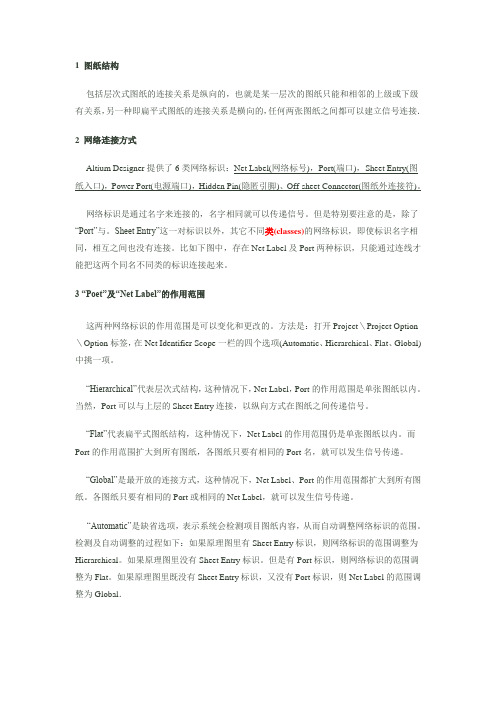
1 图纸结构包括层次式图纸的连接关系是纵向的,也就是某一层次的图纸只能和相邻的上级或下级有关系,另一种即扁平式图纸的连接关系是横向的,任何两张图纸之间都可以建立信号连接.2 网络连接方式Altium Designer提供了6类网络标识:Net Label(网络标号),Port(端口),Sheet Entry(图纸入口),Power Port(电源端口),Hidden Pin(隐匿引脚)、Off-sheet Connector(图纸外连接符)。
网络标识是通过名字来连接的,名字相同就可以传递信号。
但是特别要注意的是,除了“Port”与。
Sheet Entry”这一对标识以外,其它不同类(classes)的网络标识,即使标识名字相同,相互之间也没有连接。
比如下图中,存在Net Label及Port两种标识,只能通过连线才能把这两个同名不同类的标识连接起来。
3 “Poet”及“Net Label”的作用范围这两种网络标识的作用范围是可以变化和更改的。
方法是:打开Project\Project Option \Option标签,在Net Identifier Scope一栏的四个选项(Automatic、Hierarchical、Flat、Global)中挑一项。
“Hierarchical”代表层次式结构,这种情况下,Net Label,Port的作用范围是单张图纸以内。
当然,Port可以与上层的Sheet Entry连接,以纵向方式在图纸之间传递信号。
“Flat”代表扁平式图纸结构,这种情况下,Net Label的作用范围仍是单张图纸以内。
而Port的作用范围扩大到所有图纸,各图纸只要有相同的Port名,就可以发生信号传递。
“Global”是最开放的连接方式,这种情况下,Net Label、Port的作用范围都扩大到所有图纸。
各图纸只要有相同的Port或相同的Net Label,就可以发生信号传递。
“Automatic”是缺省选项,表示系统会检测项目图纸内容,从而自动调整网络标识的范围。
Altium-Designer绘图使用技巧

Altium Designer绘图中的使用技巧(网上收录后合并整理)目录(一) 布蛇形线方法 (2)(二) 大电流走线中去除阻焊层中去除阻焊 (3)(三) 总线画法 (3)(四) 从原理图到PCB的切换 (3)(五) 走线中换层、操作过孔、操作走线孔、操作 (4)(六) 走线推挤与连线方式快速设置连线方式 (4)(七) 各种多边形填充 (4)(八) 高亮选中网络 (5)(九) 走线切片的操作 (5)(十) 对等差分线的设置与走线的设置 (5)(十一) PCB 3D 显示操作 (6)(十二) 快速放大缩小视图 (6)(十三) 对覆铜的切割和挖孔 (6)(十四) 快速定义PCB外形 (6)(十五) 创建异形焊盘方法 (7)(十六) 过孔和焊盘的覆铜连接 (7)(十七) 过孔和焊盘间隔的设置。
(9)(十八) 定位和覆铜间隔设置 (9)(十九) 覆铜间距规则 (10)(二十) Classes规则类的创建 (11)(一)布蛇形线方法要先布好线再改成蛇形: Tool 里选Interactive length tuning布线时直接走蛇形: 先P->T 布线, 再Shift + A 切换成蛇形走线按Tab 可设置属性, 类型了选用圆弧,Max Amplitude 设置最大的振幅,Gap 就是间隔,下面左边是振幅增量, 右边是间隔增量。
让边缘变"圆" - 按快捷键"2", 就会增大弧的半径, 增到最大就是两个1/4 的弧直连就是一个180度的半圆了快捷键"," "." 可以调节振幅要是不记得快捷键, 没关系, 随时按" ` " 可以显示当前支持的操作可以看到网络的长度, 还不止一个地方哟,等长可使用调节器完成等长布线(二)大电流走线中去除阻焊层中去除阻焊在PCB 编辑模式下使用快捷键L 会出现层选项:这里要注意的两点,首先Paste 层才是真正的喷锡层,但是默认走线上是有阻焊层的,所以单单使用Paste,是没用的,故需要使用Solder,此层中划出的部分是没有阻焊的,故可使用Paste+Solder 的方法达到喷锡线的绘制,若板上本来就有走线,可直接使用对应层的Solder 进行开窗。
ALTIUMDESIGNER双面板的绘制
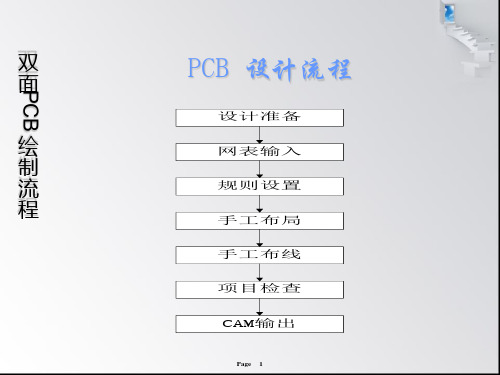
双 面 绘 制 流 程 PCB
PCB 设计流程
设计准备 网表输入 规则设置 手工布局 手工布线 项目检查 CAM输出
Page
1
双 面 绘 制 流 程 PCB
Page
3
双 面 绘 制 流 程
PCB 绘制流程
PCB
PCB制作初步完成,“铺铜”与“补铜”, 进行连线、连通性、间距、“孤岛”、 文字标识检查,并对其进行修改,使其 符合要求。 检查无误后,保存文档,到此PCB板绘制 完成。
Page
4
双 面 绘 制 PCB
一、设计准备 原理图分析,DRC检查。标准元件库的建 立,特殊元器件的建立,印制板设计文件的 建立,转网表。
Page
16
双 面 布 线 PCB
5、后加在PCB中的图形(如图标、注标)是否会造成信号 短路。 6、对一些不理想的线形进行修改。
7、在PCB上是否加有工艺线?阻焊是否符合生产工艺的要 求,阻焊尺寸是否合适,字符标志是否压在器件焊盘上, 以免影响电装质量。 8、多层板中的电源地层的外框边缘是否缩小,如电源地 层的铜箔露出板外容易造成短路。
Page
17
双 面 绘 制 PCB
六、项目检查 PCB制作初步完成,“铺铜”与 “补铜”,连线、连通性、间距、“孤 岛”、文字标识等。 小结: 1. 双面PCB板绘制流程 。 2.网络表的引入,规则设置。 3.手工布局 4.布线及调整
Page 18
Page
5
双 面 绘 制 PCB
二、网表输入 将生成的网表转换到PCB设计中。
- 1、下载文档前请自行甄别文档内容的完整性,平台不提供额外的编辑、内容补充、找答案等附加服务。
- 2、"仅部分预览"的文档,不可在线预览部分如存在完整性等问题,可反馈申请退款(可完整预览的文档不适用该条件!)。
- 3、如文档侵犯您的权益,请联系客服反馈,我们会尽快为您处理(人工客服工作时间:9:00-18:30)。
e、零散元件
Page 11
四、手工布局
双 面
3、参照原
PCB
理图,结合
板 面 局
机构,进行 布局
Page 12
四、手工布局
双 面
4、布局检查:
PCB
板
a、检查元件在二维、三维空间上是否有冲突。
面
b、元件布局是否疏密有序,排列整齐。
局
c、元件是否便于更换,插件是否方便。
d、热敏元件与发热元件是否有距离。
件调整,使其更加有
利于走线。
Page 16
双
面
三、检查走线
PCB
1、间距是否合理,是否满足生产要求。
布 线
2、电源线和地线的宽度是否合适,电源与地线 之间是否紧耦合(低的波阻抗)。
3、对于关键的信号线是否采取了最佳措施,输 入线及输出线要明显地分开。
4、模拟电路和数字电路部分,是否有各自独立 的地线。
PCB 绘制流程
PCB
面
PCB制作初步完成,“铺铜”与“补铜”,
进行连线、连通性、间距、“孤岛”、
绘 制 流
文字标识检查,并对其进行修改,使其 符合要求。
程
检查无误后,保存文档,到此PCB板绘制 完成。
Page 5一、设计准备Fra bibliotek双 面
原理图分析,DRC检查。标准元件库的建 立,特殊元器件的建立,印制板设计文件的
绘 制 流 程
Page 9
四、手工布局
双 面
1、布局前的准备
PCB
板 面
a、画出边框; b、定位孔和对接
局
孔进行位置确认;
c、板内元件局部 的高度控制;
d、重要网络的标 志。
Page 10
四、手工布局
双 面
PCB
2、PCB布局的顺序:
板
a、固定元件
面 局
b、有条件限制的元件
c、关键元件
d、面积比较大元件
流
程
网表的输入。
规则设置:进行线宽、线距、层定义、 过孔、全局参数的设置等。
Page 3
双
PCB 绘制流程
面
PCB
绘 根据印制板结构尺寸画出边框,参照原
制 流
理图,结合机构进行布局,检查布局。
程
参照原理图进行预布线,检查布线是否 符合电路模块要求,修改布线,并符合
相应要求。
Page 4
双
PCB
建立,转网表。
绘 制
Page 6
二、网表输入
双
将生成的网表转换到PCB设计中。
面
PCB
绘 制
Page 7
三、规则设置
双
进行线宽、线距、层定义、过孔、
面
全局参数的设置等。
PCB
绘 制
Page 8
四、手工布局
双 面
根据印制板结构尺寸画出边框,参 照原理图,结合机构进行布局。并进行
检查。
PCB
e、信号流程是否流畅且互连最短。
f、插头、插座等机械设计是否矛盾。
g、元件焊盘是否足够大。
Page 13
五、手工布线
双 面
参照原理图进行预布线,检查布线 是否符合电路模块要求,修改布线,并
符合相应要求。
PCB
布 线
Page 14
五、手工布线
双 面
一、走线规律:
1、走线方式
PCB
尽量走短线,特别是小信号。12mil。
Page 18
六、项目检查
双 面
PCB制作初步完成,“铺铜”与 “补铜”,连线、连通性、间距、“孤
PCB
岛”、文字标识等。
绘
制
小结:
1. 双面PCB板绘制流程 。
2.网络表的引入,规则设置。
3.手工布局
4.布线及调整
Page 19
Page 17
PCB
双 面 5、后加在PCB中的图形(如图标、注标)是否会造成信号
短路。
布 6、对一些不理想的线形进行修改。 线 7、在PCB上是否加有工艺线?阻焊是否符合生产工艺的要
求,阻焊尺寸是否合适,字符标志是否压在器件焊盘上, 以免影响电装质量。 8、多层板中的电源地层的外框边缘是否缩小,如电源地 层的铜箔露出板外容易造成短路。
电子CAD
ALTIUM DESIGNER
PCB板的绘制
Page 1
双 面
PCB 设计流程
PCB
设计准备
绘
网表输入
制
流
规则设置
程
手工布局
手工布线
项目检查
CAM输 出
Page 2
双
PCB 绘制流程
面
PCB
拿到原理图,进行分析,进行DRC检查。
绘 制
标准元件库的建立,特殊元器件的建立, 具体印制板设计文件的建立,转网表。
布
2、走线形状
线
同一层走线改变方向时,应走斜线。
3、电源线与地线的设计
40-100mil,高频线用地线屏蔽。
4、多层板走线方向
相互垂直,层间耦合面积最小;禁止平 行走线。
5、焊盘设计的控制
Page 15
双 面
PCB
二、布线
布
首先,进行预连线,
线
看一下项目的可连通
性怎样,并根据原理
图及实际情况进行器
